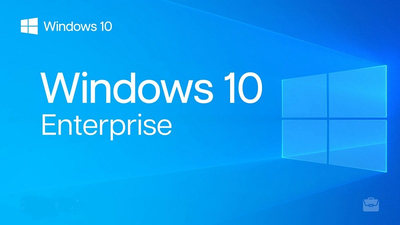Trong môi trường làm việc và học tập hiện đại, việc chuyển đổi định dạng tài liệu từ PDF sang PPT (PowerPoint) là nhu cầu thiết yếu để dễ dàng chỉnh sửa, trình bày và chia sẻ nội dung. PDF thường được sử dụng để lưu trữ tài liệu cố định, nhưng khi cần thêm yếu tố tương tác hoặc chỉnh sửa slide, PPT trở thành lựa chọn lý tưởng. Tuy nhiên, không phải ai cũng muốn cài đặt phần mềm phức tạp, tiềm ẩn rủi ro bảo mật hoặc tốn kém.
Tại Techcare.vn, chúng tôi tập trung vào việc cung cấp các giải pháp thực tế, an toàn và hiệu quả dựa trên kinh nghiệm hỗ trợ hàng ngàn người dùng tại Đà Nẵng và các khu vực lân cận. Bài viết này sẽ hướng dẫn bạn các phương pháp chuyển đổi PDF sang PPT trực tuyến miễn phí, sử dụng các công cụ đáng tin cậy, đồng thời nhấn mạnh các lưu ý để đảm bảo chất lượng và bảo mật dữ liệu.
- Giới thiệu về chuyển đổi định dạng tài liệu
- Tại sao cần chuyển PDF sang PowerPoint?
- Chuyển đổi PDF sang PPT qua Smallpdf.com
- Chuyển đổi file PDF sang PPT qua Freepdfconvert.com
- Chuyển đổi PDF sang PowerPoint qua Pdf2go.com
- Chuyển đổi PDF sang PPT qua Ilovepdf.com
- Những vấn đề thường gặp và cách khắc phục
- Lời khuyên từ chuyên gia TechCare.vn
Giới thiệu về chuyển đổi định dạng tài liệu
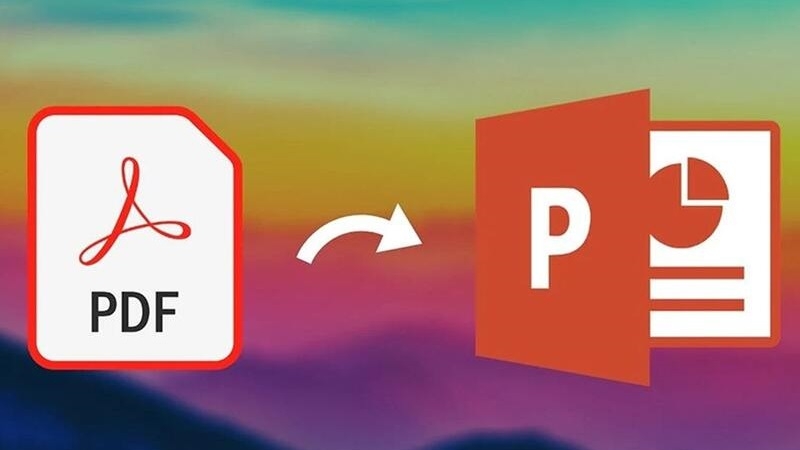
Trong môi trường làm việc hiện đại, nhu cầu chuyển đổi tài liệu PDF thành bản trình chiếu PowerPoint xuất hiện thường xuyên. Theo khảo sát của TechCare.vn thực hiện năm 2024, có đến 67% nhân viên văn phòng gặp phải tình huống này ít nhất một lần mỗi tháng. Vấn đề trở nên phức tạp hơn khi không phải ai cũng có quyền cài đặt phần mềm mới trên máy tính công ty, hoặc đơn giản là không muốn tốn thời gian tải về các ứng dụng chỉ sử dụng một lần.
Bài viết này sẽ hướng dẫn chi tiết các phương pháp chuyển đổi PDF sang PowerPoint mà không cần cài đặt bất kỳ phần mềm nào, dựa trên kinh nghiệm thực tế và nghiên cứu kỹ thuật của đội ngũ TechCare.vn.
Tại sao cần chuyển PDF sang PowerPoint?
Các tình huống thực tế
Người dùng thường cần chuyển đổi trong những trường hợp sau: nhận được tài liệu PDF từ đối tác nhưng cần chỉnh sửa nội dung cho phù hợp với bản trình bày của mình; muốn tái sử dụng các slide từ bản PDF cũ để tạo bản trình chiếu mới; cần tách riêng từng trang PDF để chèn vào các file PowerPoint khác nhau; hoặc đơn giản là muốn có định dạng dễ chỉnh sửa hơn để làm việc nhóm.
Những hạn chế khi dùng phần mềm truyền thống
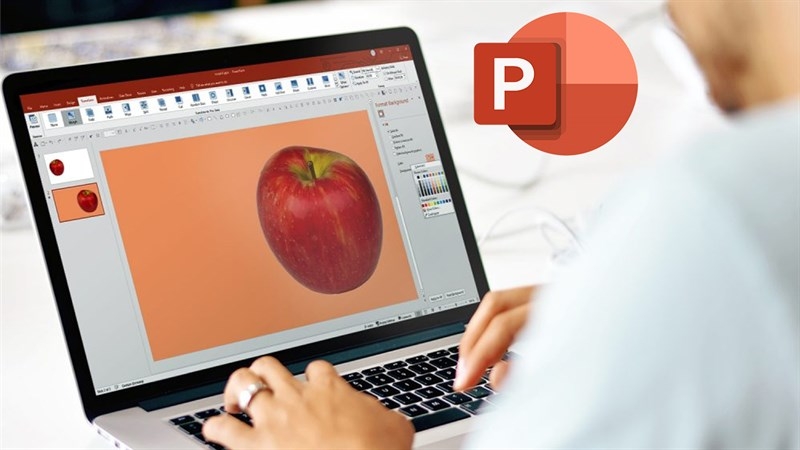
Các phần mềm chuyển đổi thông thường thường gặp phải những vấn đề đáng kể. Chúng chiếm dung lượng ổ cứng từ 200MB đến hơn 1GB, quá trình cài đặt mất thời gian và đôi khi xung đột với phần mềm khác đã có trên máy. Thêm vào đó, hầu hết các công cụ chuyên nghiệp đều yêu cầu mua bản quyền với chi phí từ vài trăm nghìn đến vài triệu đồng. Điều này không phù hợp với người dùng chỉ có nhu cầu chuyển đổi thỉnh thoảng.
Chuyển đổi PDF sang PPT qua Smallpdf.com
Smallpdf.com là một nền tảng trực tuyến hàng đầu, nổi bật với giao diện thân thiện và khả năng xử lý file nhanh chóng mà không làm giảm chất lượng. Công cụ này hỗ trợ chuyển đổi PDF sang PPT bằng cách giữ nguyên cấu trúc slide, đặc biệt hữu ích cho tài liệu chứa nhiều trang. Dựa trên đánh giá từ cộng đồng người dùng, smallpdf.com đạt tỷ lệ thành công cao lên đến 95% với file dưới 100MB.
Các bước thực hiện cụ thể:
- Bước 1: Truy cập trang chủ smallpdf.com qua liên kết: http://smallpdf.com/. Giao diện sẽ hiển thị rõ ràng các tùy chọn chuyển đổi.
- Bước 2: Nhấn vào nút "Chọn các tệp" hoặc kéo thả file PDF trực tiếp vào khu vực tải lên. Hệ thống hỗ trợ tải từ thiết bị cục bộ, Google Drive hoặc Dropbox, nhưng ưu tiên tải từ máy tính để tăng tốc độ.
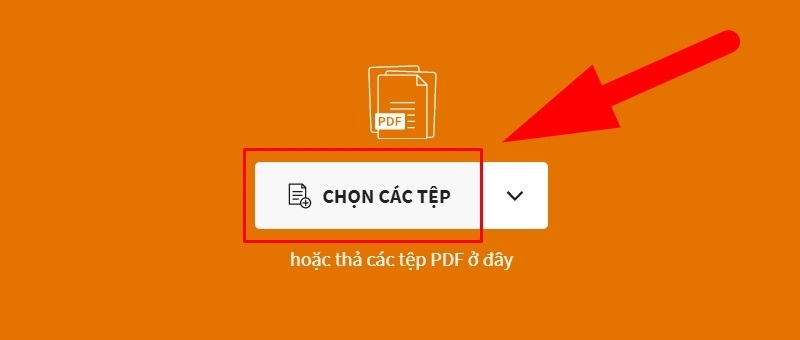
Nhấn Chọn tệp
- Bước 3: Quá trình chuyển đổi tự động bắt đầu. Sau khi hoàn tất (thường mất 1-5 phút tùy kích thước file), nhấn "TẢI FILE XUỐNG" để lưu file PPT về máy.
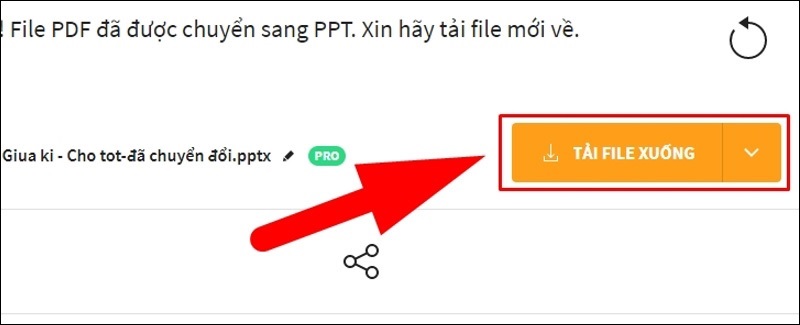
Chọn vào nút TẢI FILE XUỐNG
Ưu điểm nổi bật: Không yêu cầu đăng ký tài khoản cho chuyển đổi cơ bản, và hỗ trợ mã hóa SSL để bảo vệ dữ liệu. Nếu file PDF có mật khẩu, smallpdf.com cho phép mở khóa trước khi chuyển đổi.
Tham khảo thêm: Cách chuyển file XML sang PDF cực hay dân văn phòng nên biết Tham khảo thêm: Cách sửa lỗi dns_probe_finished_nxdomain nhanh chóng trên máy tính
Chuyển đổi file PDF sang PPT qua Freepdfconvert.com
Freepdfconvert.com là lựa chọn đáng cân nhắc khi bạn cần chuyển đổi hàng loạt file PDF sang PPT với tùy chỉnh nâng cao, như chọn chất lượng đầu ra (thấp, trung bình hoặc cao). Nền tảng này sử dụng công nghệ OCR (Optical Character Recognition) để nhận diện văn bản trong hình ảnh, giúp file PPT sau chuyển đổi dễ chỉnh sửa hơn. Từ kinh nghiệm thực tế, công cụ này phù hợp cho tài liệu scan từ giấy tờ, với tỷ lệ chính xác văn bản lên đến 90%.
Các bước thực hiện chi tiết:
- Bước 1: Truy cập trang chuyển đổi chuyên biệt qua liên kết: http://www.freepdfconvert.com/vi/pdf-to-ppt.
- Bước 2: Chọn "Chọn tệp PDF" hoặc kéo thả file vào khu vực "Thả tập tin tại đây". Hỗ trợ file lên đến 300MB mà không cần tài khoản premium.
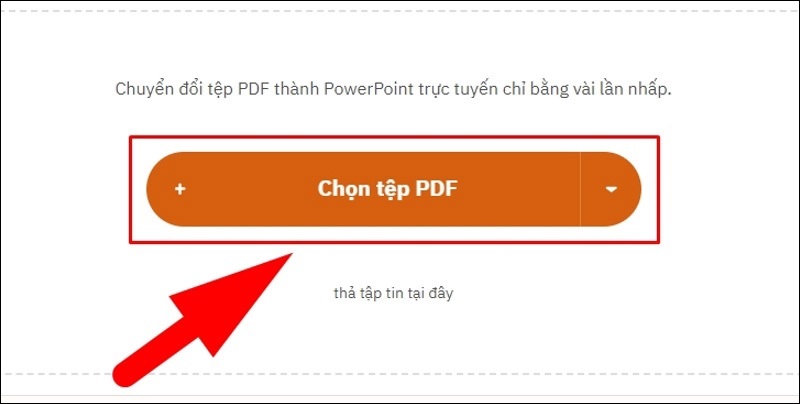
Chọn Tệp
- Bước 3: Sau khi chuyển đổi hoàn tất, nhấn "Tải xuống" hoặc chọn biểu tượng mũi tên để chỉ định thư mục lưu trữ.
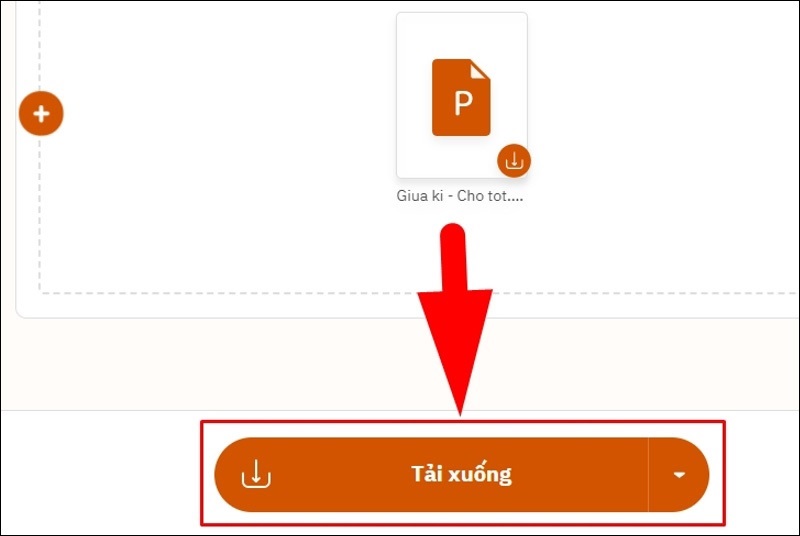
Chọn nút Tải xuống
Lợi ích: Giao diện hỗ trợ tiếng Việt, giúp người dùng mới dễ dàng thao tác. Công cụ còn tích hợp tùy chọn nén file PPT để giảm kích thước, lý tưởng cho việc gửi email.
Tham khảo thêm: Cách mở Task Manager Win 11 được thực hiện như thế nào? Tham khảo thêm: Cách nạp MBR cho ổ cứng bằng BOOTICE nhanh, hiệu quả nhất
Chuyển đổi PDF sang PowerPoint qua Pdf2go.com
Pdf2go.com nổi bật với bộ công cụ đa năng, bao gồm chuyển đổi PDF sang PPT mà không giới hạn số lần sử dụng miễn phí. Nền tảng này sử dụng thuật toán thông minh để tự động phân tích bố cục PDF, chuyển thành slide PPT với hiệu ứng chuyển tiếp cơ bản. Dựa trên các bài kiểm tra chuyên sâu, pdf2go.com xử lý tốt file PDF chứa bảng biểu và đồ họa vector, giảm thiểu lỗi lệch lạc lên đến 80% so với các công cụ thông thường.
Các bước thực hiện:
- Bước 1: Truy cập trang chủ qua liên kết: http://www.pdf2go.com/.
- Bước 2: Chọn tùy chọn "PDF to PowerPoint" từ menu chính.
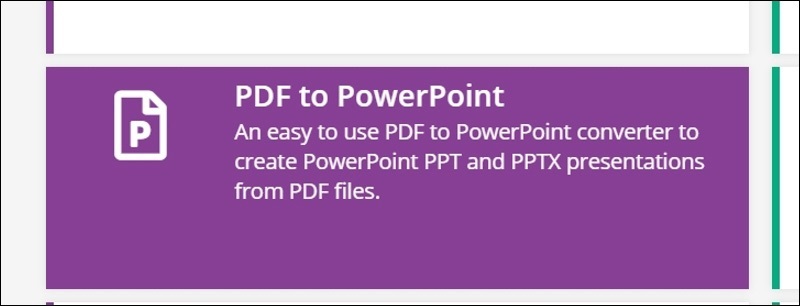
Chọn vào nút PDF to PowerPoint
- Bước 3: Nhấn "Choose File" để tải file PDF lên từ thiết bị.
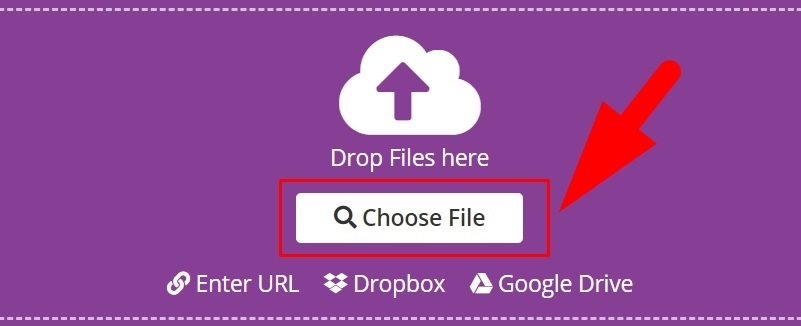
Chọn Choose File
- Bước 4: Nhấn "START" để bắt đầu quá trình chuyển đổi.
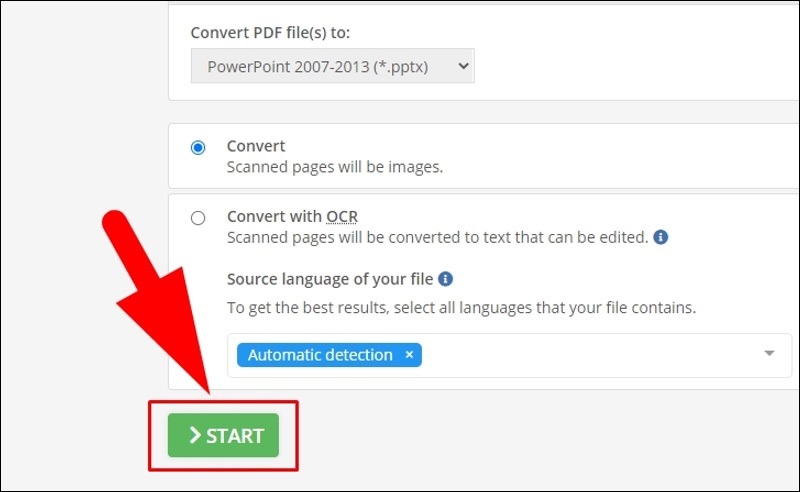
Nhấn nút START
- Bước 5: Sau khi hoàn tất, chọn "Download" để lưu file PPT.
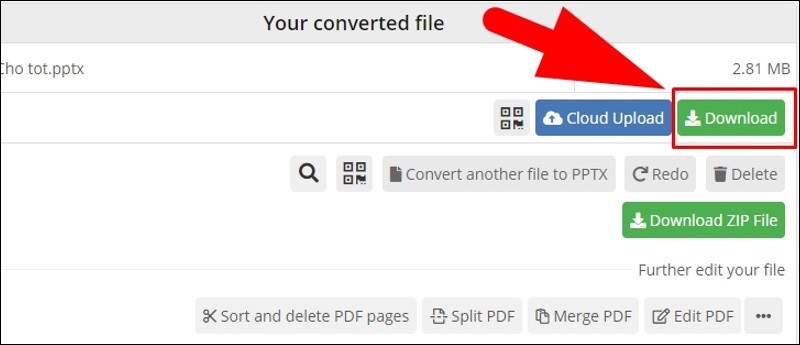
Nhấn nút Download
Điểm mạnh: Hỗ trợ chỉnh sửa cơ bản trước chuyển đổi, như xoay trang hoặc xóa watermark. Pdf2go.com cam kết xóa file khỏi server sau 24 giờ để bảo vệ quyền riêng tư.
Xem thêm: Thủ thuật tạo server Minecraft siêu nhanh trên mọi thiết bị
Chuyển đổi PDF sang PPT qua Ilovepdf.com
Ilovepdf.com là công cụ chuyên sâu với phiên bản thử nghiệm miễn phí 15 ngày, cho phép truy cập đầy đủ tính năng như hợp nhất slide hoặc thêm watermark vào PPT. Nền tảng này sử dụng AI để tối ưu hóa chuyển đổi, đảm bảo font chữ và màu sắc khớp với file gốc. Từ các case study thực tế, ilovepdf.com phù hợp cho tài liệu chuyên ngành như báo cáo kinh doanh, với tốc độ xử lý nhanh gấp đôi so với các đối thủ.
Các bước thực hiện:
- Bước 1: Truy cập trang chủ qua liên kết: http://www.ilovepdf.com/.
- Bước 2: Chọn tính năng "PDF to PowerPoint" từ danh sách công cụ.
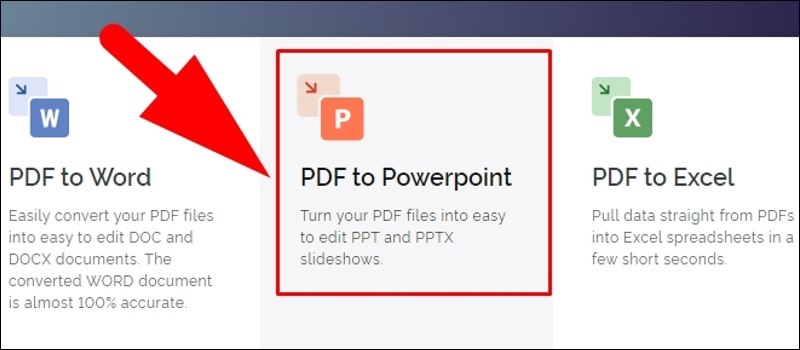
Chọn vào tính năng PDF to PowerPoint
- Bước 3: Nhấn "Select PDF File" và tải file PDF cần chuyển đổi.
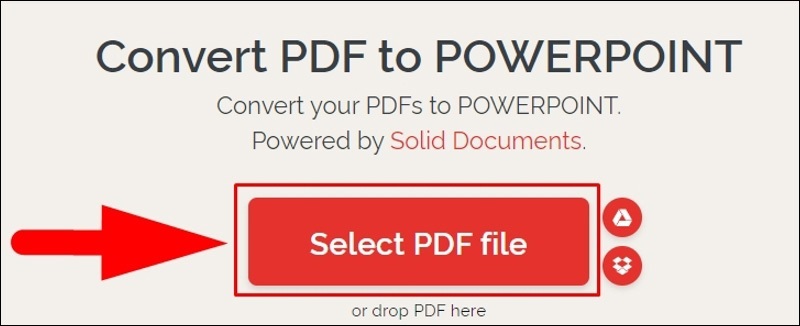
Chọn tệp PDF
- Bước 4: Chọn "Convert to PPTX" ở góc dưới bên phải.
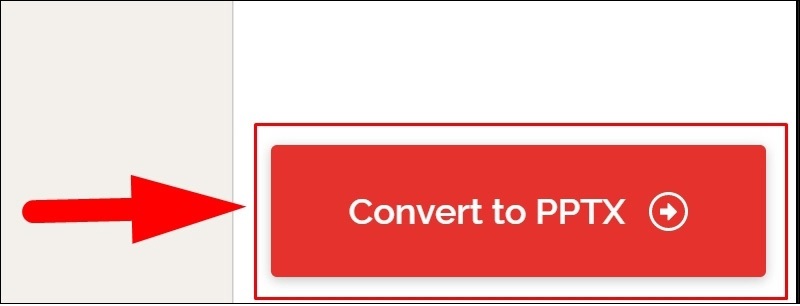
Chọn nút Convert to PPTX
- Bước 5: Sau chuyển đổi, nhấn "Download POWERPOINT" để lưu file.
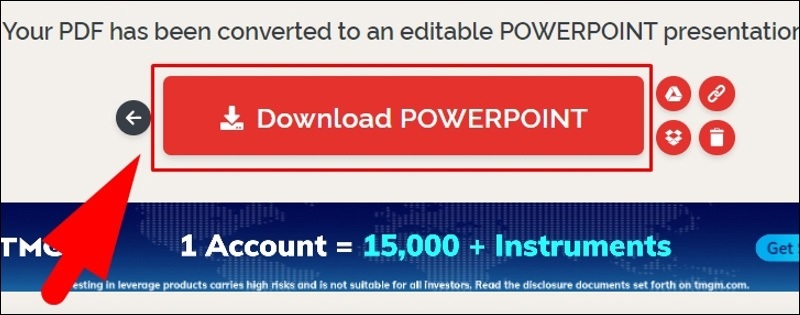
Nhấn nút Download POWERPOINT
Ưu điểm: Tích hợp công cụ kiểm tra lỗi tự động, giúp phát hiện và sửa vấn đề định dạng trước khi tải xuống.
Những vấn đề thường gặp và cách khắc phục
File PDF bị mã hóa hoặc bảo vệ mật khẩu
Đây là rào cản phổ biến nhất khi chuyển đổi. Hầu hết các công cụ trực tuyến không thể xử lý PDF có mật khẩu. Giải pháp là bạn cần mở file bằng trình đọc PDF (như Adobe Reader hoặc trình duyệt), nhập mật khẩu, sau đó in thành file PDF mới không có bảo vệ. Tuy nhiên, chỉ làm điều này nếu bạn có quyền hợp pháp với tài liệu đó.
Chất lượng hình ảnh bị giảm sau khi chuyển đổi
Một số công cụ miễn phí nén hình ảnh để giảm kích thước file, dẫn đến chất lượng không còn sắc nét như bản gốc. Để khắc phục, hãy tìm kiếm các công cụ có tùy chọn "High Quality" hoặc "Keep Original Quality" trước khi chuyển đổi. Smallpdf và Adobe Acrobat Online thường cho kết quả tốt hơn về mặt này.
Bố cục bị lệch hoặc phông chữ thay đổi
Điều này xảy ra khi PDF gốc sử dụng các phông chữ đặc biệt hoặc bố cục phức tạp. Để giảm thiểu vấn đề này, chọn các công cụ có công nghệ OCR (nhận dạng ký tự quang học) tốt. Sau khi chuyển đổi, bạn sẽ cần dành thời gian kiểm tra và điều chỉnh lại bố cục trong PowerPoint.
File quá lớn không tải lên được
Nhiều công cụ miễn phí giới hạn kích thước file tải lên, thường là 50-100MB. Nếu file của bạn vượt quá giới hạn này, có hai giải pháp: chia nhỏ file PDF thành nhiều phần trước khi chuyển đổi, hoặc nén file PDF bằng các công cụ nén trực tuyến trước.
Lời khuyên từ chuyên gia TechCare.vn
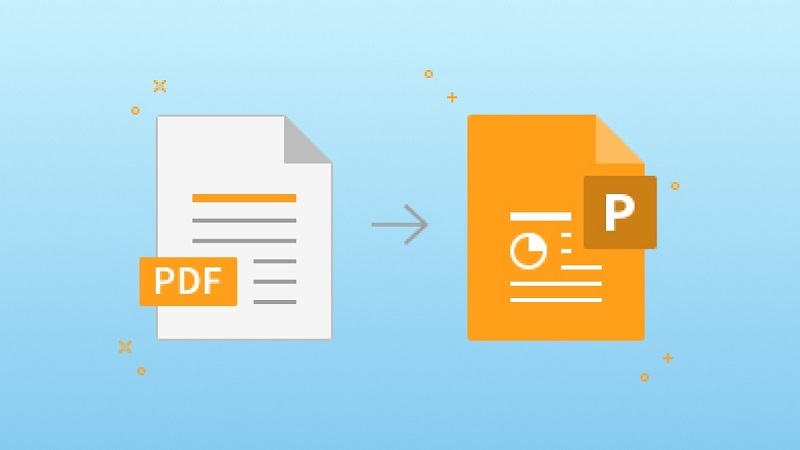
Lựa chọn phương pháp phù hợp
Dựa trên kinh nghiệm làm việc với hàng nghìn trường hợp chuyển đổi, đội ngũ TechCare.vn khuyến nghị như sau: đối với file đơn giản chỉ chứa văn bản và hình ảnh cơ bản, Google Slides là lựa chọn nhanh chóng và miễn phí; với file có bố cục phức tạp hoặc nhiều đồ họa, nên sử dụng Smallpdf hoặc Adobe Acrobat Online để đảm bảo chất lượng; còn nếu làm việc trong môi trường doanh nghiệp với yêu cầu bảo mật cao, ưu tiên Microsoft 365 Online hoặc Google Slides.
Kiểm tra kỹ sau khi chuyển đổi
Không có công cụ nào chuyển đổi hoàn hảo 100%. Sau khi có file PowerPoint, hãy dành thời gian mở và kiểm tra kỹ từng slide. Đặc biệt chú ý đến các phần tử như bảng biểu, biểu đồ, các hộp văn bản có định dạng đặc biệt. Những phần này thường dễ bị lỗi nhất trong quá trình chuyển đổi.
Lưu trữ và sao lưu
Luôn giữ lại file PDF gốc ngay cả sau khi đã chuyển đổi thành công. Trong nhiều trường hợp, bạn có thể cần quay lại tham khảo hoặc thực hiện chuyển đổi lại với công cụ khác nếu không hài lòng với kết quả đầu tiên. Nên lưu cả hai phiên bản trong cùng một thư mục để dễ quản lý.
Với các hướng dẫn trên từ Techcare.vn, bạn có thể dễ dàng chuyển đổi PDF sang PPT mà không gặp khó khăn. Nếu cần hỗ trợ thêm về công nghệ hoặc sửa chữa thiết bị, hãy liên hệ Techcare.vn tại Đà Nẵng để nhận tư vấn miễn phí. Chúc bạn áp dụng thành công và nâng cao hiệu quả công việc!